本文详细讲解了如何在TP-Link TL-WR745N无线路由器上调整无线网络(WiFi)的名称与密码,以及如何正确配置无线加密方式,以防止WiFi被非法破解。如果无线WiFi的加密方式设置不当或者密码过于简单,很容易被蹭网工具破解,进而导致无线网络资源被盗用。因此,采取有效的安全措施来保护无线网络至关重要。
 TP-Link TL-WR745N无线路由器
TP-Link TL-WR745N无线路由器
TL-WR745N路由器无线名称设置
首先,在浏览器地址栏中输入192.168.1.1——>在出现的登录界面中输入您已设定好的登录密码完成登录。
 在浏览器中输入192.168.1.1
在浏览器中输入192.168.1.1
接着,点击“无线设置”——>“基本设置”,然后修改“SSID号”字段内容,并点击“保存”按钮。
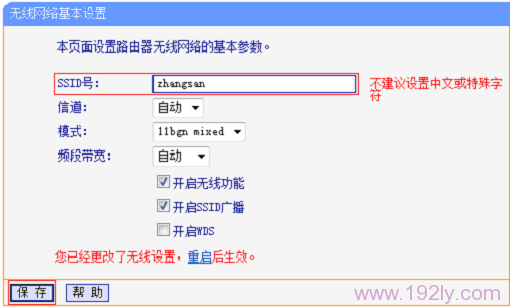 在TL-WR745N无线路由器上设置无线WiFi名称
在TL-WR745N无线路由器上设置无线WiFi名称
温馨提示:SSID号即为无线网络的名称,推荐使用字母和数字的组合代替中文及特殊字符。
TL-WR745N路由器无线密码设置
第一步,点击“无线设置”——>“无线安全设置”,选择“WPA-PSK/WPA2-PSK”作为加密方式,“加密算法”设为AES,并填写“PSK密码”。
 在TL-WR745N无线路由器上设置无线WiFi密码
在TL-WR745N无线路由器上设置无线WiFi密码
温馨提示:PSK密码是TL-WR745N路由器的无线WiFi密码,长度必须不少于8个字符;为了增强安全性,建议将PSK密码设置得更复杂些,比如包含大小写字母、数字和符号。
第二步,在页面底部找到“保存”按钮并点击,系统会提示您需要重启路由器才能使更改生效,此时点击重启。
 保存并重启TL-WR745N无线路由器上的设置
保存并重启TL-WR745N无线路由器上的设置
第三步,进入路由器重启界面,点击“重启路由器”并确认操作。
 TP-Link TL-WR745N路由器重启
TP-Link TL-WR745N路由器重启
当路由器重启完毕后,之前设定的无线名称与密码就会正式生效,所有无线设备都需要重新扫描并连接到新的无线网络。

 路由网
路由网







